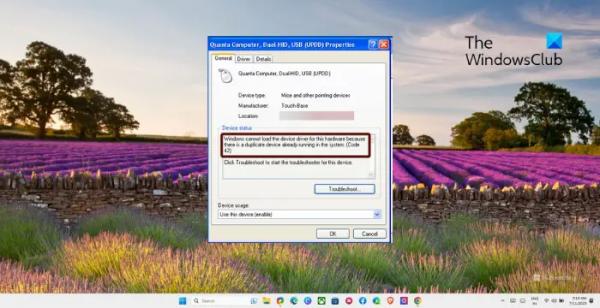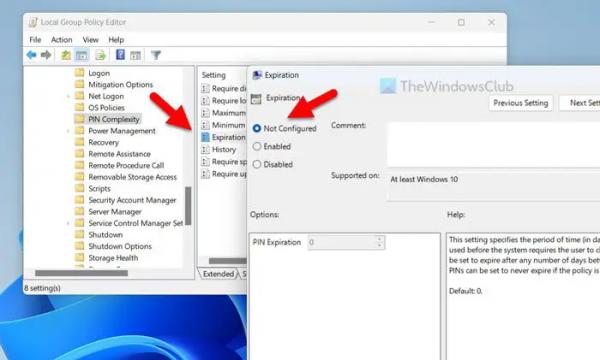В этом посте представлены решения для исправления кода 42, Windows не может загрузить драйвер устройства для этого оборудования, поскольку в системе уже запущено дублирующее устройство. Код ошибки указывает на то, что драйвер устройства для оборудования не загружается, так как идентичное устройство уже работает в системе. Продолжайте читать этот пост, чтобы узнать, как это можно исправить.
Что вызывает дублирование устройства, уже работающего в системе с кодом ошибки 42?
Ошибка драйвера устройства обычно возникает, когда вы подключаете к компьютеру новое аппаратное устройство и создает два подпроцесса с одинаковыми именами. Однако это также может произойти, если аппаратное устройство несовместимо с вашей системой.
Windows не может загрузить драйвер устройства для этого оборудования, поскольку в системе уже запущено дублирующее устройство (код 42).
Исправить Код 42, Windows не может загрузить драйвер устройства, перезагрузите устройство и проверьте, правильно ли работает подключенное аппаратное устройство. Кроме этого, следуйте этим советам:
Программы для Windows, мобильные приложения, игры — ВСЁ БЕСПЛАТНО, в нашем закрытом телеграмм канале — Подписывайтесь:)
- Повторно подключите аппаратное устройство
- Запустите средство устранения неполадок оборудования и устройств
- Запустите SFC и DISM
- Обновите или переустановите драйверы устройств
- Удалить старые драйверы
- Выполните восстановление системы
Теперь давайте посмотрим на них подробно.
1) Повторно подключите аппаратное устройство
Во-первых, начните с отключения, а затем повторного подключения аппаратного устройства. Это гарантирует, что система не загружает несколько экземпляров драйвера одновременно. После этого Windows должна распознать устройство и загрузить правильный драйвер.
2) Запустите средство устранения неполадок оборудования и устройств.
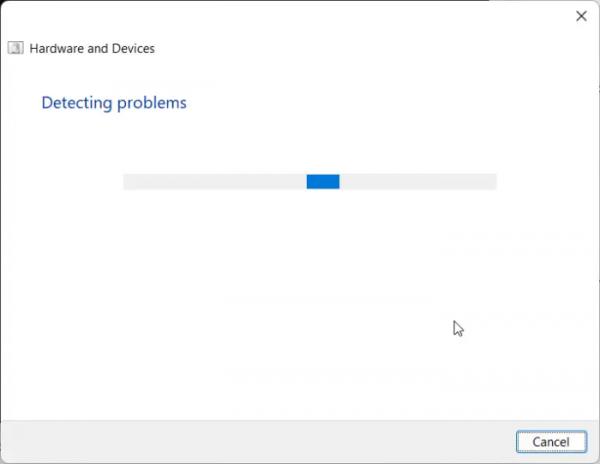
Запуск средства устранения неполадок оборудования и устройств диагностирует и устраняет код 42; Windows не может быстро загрузить драйвер устройства. Это встроенная функция Microsoft, которая автоматически сканирует и исправляет мелкие ошибки и ошибки, связанные с оборудованием. Вот как:
3) Запустите SFC и DISM
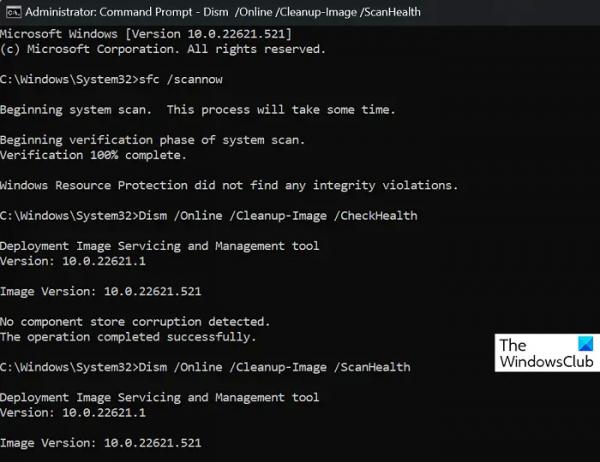
Затем запустите SFC и DISM, чтобы отсканировать и исправить любые повреждения изображения. Это связано с тем, что код 42, Windows не может загрузить драйвер устройства, также может возникнуть из-за поврежденных файлов. Вот как вы можете запустить SFC и DISM:
4) Обновите или переустановите драйверы устройств
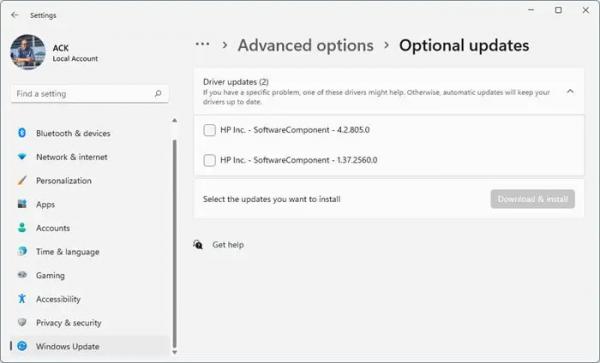
Устаревшие или поврежденные драйверы устройств — еще одна причина, по которой повторяющееся устройство, уже работающее в системной ошибке, возникает с кодом 42. В этом случае обновите драйверы вашего устройства Windows.
Если драйверы повреждены или отображаются желтым восклицательным знаком/значком предупреждения в диспетчере устройств, выполните следующие действия, чтобы удалить их:
- Нажмите «Пуск», найдите «Диспетчер устройств» и нажмите «Ввод».
- Разверните драйвер, который вы хотите удалить.
- Щелкните правой кнопкой мыши драйвер и выберите «Удалить».
- После этого перезагрузите устройство, и драйвер будет снова установлен автоматически.
5) Удалить старые драйвера
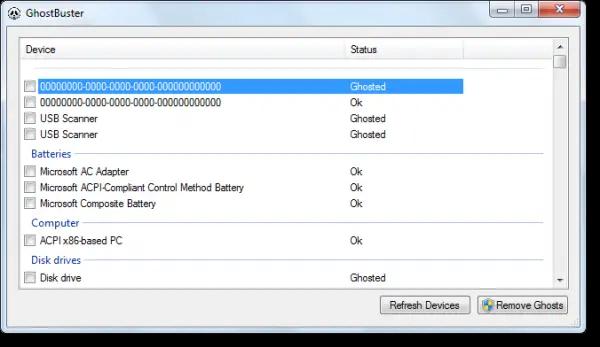
Удалите старые и бесполезные драйверы и посмотрите, работает ли это. Неисправные драйверы устройств приводят к сбоям в работе этого конкретного устройства. Вы можете удалить старые драйверы, только если этот драйвер стал бесполезным в вашей системе.
6) Выполните восстановление системы
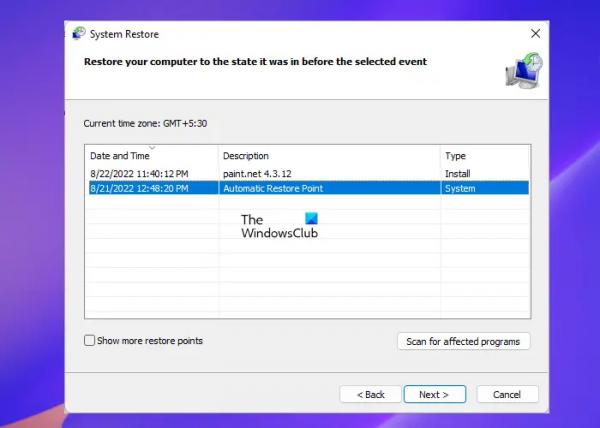
Наконец, если ни одно из этих предложений не помогло вам, рассмотрите возможность восстановления системы. Это восстановит среду Windows, переустановив файлы и настройки, которые вы сохранили в точке восстановления.
Чтение: код 53. Это устройство зарезервировано для использования отладчиком ядра Windows.
Что такое код ошибки 42 на графическом процессоре?
Код ошибки 42 говорит о том, что в вашей системе запущен дубликат драйвера. Чтобы исправить это, удалите дубликат устройства и связанные с ним драйверы, а затем установите его последнюю версию.
Как исправить Windows Не удается загрузить драйверы, необходимые для этого устройства?
Код 31, Windows не может загрузить драйверы, необходимые для этого устройства, возникает, если драйвер устройства, связанный с аппаратным компонентом на вашем компьютере, отсутствует, поврежден или несовместим. Если это так, удалите и переустановите драйверы или обновите их вручную.